فهرست مطالب:
- مرحله 1: Repos را کلون کنید
- مرحله 2: بارگیری در تخته مش Particle
- مرحله 3: بارگیری در iPhone
- مرحله 4: زمان بازی

تصویری: یک برنامه iPhone ایجاد کنید که با مش ذرات صحبت می کند: 4 مرحله

2024 نویسنده: John Day | [email protected]. آخرین اصلاح شده: 2024-01-30 08:54


در این پروژه ، خواهید آموخت که چگونه برنامه ای را روی iPhone خود بارگذاری کنید که مستقیماً با برد مش Particle Generation 3 صحبت می کند. کمتر از 20 دقیقه از وقت شما را می گیرد. به علاوه ، می توانید بلافاصله شروع به تقلب کنید !!
بیایید شروع کنیم.
چیزهایی که به آنها نیاز دارید
- تخته ذرات مش (زنون ، آرگون ، بورن)
- iPad یا iPhone جدیدتر. (خودشه!)
در حال راه اندازی
راه اندازی سخت ترین قسمت خواهد بود.
- Xcode را نصب کنید. می توانید آن را از فروشگاه App در اینجا بارگیری کنید.
- Workclench Particle را نصب کنید. می توانید آن را از اینجا بارگیری کنید.
- همچنین به ورود به سیستم Apple نیاز دارید. من از ایمیل iCloud خود استفاده می کنم. اگر هنوز Xcode ندارید می توانید یک حساب جدید ایجاد کنید.
اگر ویدیو را ترجیح می دهید ، فیلم بالا را بررسی کنید. در غیر این صورت ، این راهنمای گام به گام را دنبال کنید.:)
مرحله 1: Repos را کلون کنید

کد سیستم عامل RGB را روی رایانه خود کلون کنید
git clone [email protected]: jaredwolff/particle-bluetooth-rgb.git
کد نمونه برنامه را نیز در رایانه خود کلون کنید
git clone [email protected]: jaredwolff/swift-bluetooth-particle-rgb.git
مرحله 2: بارگیری در تخته مش Particle

- سریعترین راه برای شروع ، کامپایل و بارگیری محلی است.
- دستگاه ذرات خود را به USB وصل کنید
- در منوی سمت چپ روی ble-rgb-control.ino کلیک کنید
- دستگاه Particle را که استفاده می کنید در گوشه پایین سمت چپ انتخاب کنید. (من در این مثال از زنون استفاده می کنم)
- نسخه deviceOS را با عنوان 1.3.0-rc.1 در همان منطقه انتخاب کنید.
- دستگاه را در حالت DFU قرار دهید. در اینجا چند روش مفید برای انجام این کار بدون لمس یک دکمه روی صفحه مش وجود دارد: برای Mac (تست شده)/Linux (بدون آزمایش) stty -f /dev/tty.usbserial1234 14400 برای رایانه: حالت COMx 14400 (x شماره پورت اختصاص داده شده به صورت خودکار است) هنگامی که فرمان را اجرا می کنید ، ممکن است متوجه شوید که دستگاه شما به رنگ زرد چشمک می زند! چیزهای خوب!
-
Command + Shift + P و سپس روی برنامه Flash کلیک کنید (محلی)
توجه: اگر مطمئن نیستید کدام نسخه در دستگاه شما وجود دارد ، بهتر است به جای برنامه Flash (محلی) CloudFlash را انجام دهید. به این ترتیب سیستم عامل شما نیز در این روند به روز می شود.
مرحله 3: بارگیری در iPhone


- پروژه را در Xcode باز کنید
- وصل کنید و دستگاه خود را انتخاب کنید
-
play را فشار دهید تا بارگذاری شود
داشتن مشکل؟ مرحله عیب یابی را بررسی کنید.
مرحله 4: زمان بازی


در این مرحله سیستم عامل باید روی دستگاه شما بارگذاری شود. برنامه روی گوشی شما بارگیری می شود. می توانید از طریق کد نگاهی بیندازید و ببینید که چگونه چیزها به هم متصل شده اند.
اگر درباره همه جزئیات کنجکاو هستید ، می توانید پست مرحله به مرحله من را در اینجا ببینید:
www.jaredwolff.com/the-ultimate-how-to-bluetooth-swift-with-hardware-in-20-minutes/
همه مراحل عیب یابی نیز وجود دارد:
www.jaredwolff.com/the-ultimate-how-to-bluetooth-swift-with-hardware-in-20-minutes/#troubleshooting
همچنین! این پیش نمایش برخی از مطالب راهنمای نهایی نهایی من برای Particle Mesh است. برای جزئیات بیشتر ، محتوای اختصاصی و تخفیف در صورت موجود بودن در اینجا ، می توانید در لیست من مشترک شوید:
www.jaredwolff.com/the-ultimate-guide-to-particle-mesh/
ممنون که این پروژه را بررسی کردید اگر از آن لذت بردید ، به دکمه قلب ضربه بزنید. واقعاً به من کمک می کند ❤
توصیه شده:
سیستم هشدار صحبت کردن / اطلاع رسانی صوتی را ایجاد کنید: 4 مرحله

ایجاد سیستم هشدار دهنده صحبت کردن / اطلاع رسانی صوتی: در این پروژه ما یک سیستم اطلاع رسانی و هشدار دهنده صحبت / صدا ایجاد کرده ایم. حداقل دو سنسور می تواند در این پروژه استفاده شود
آموزش ذرات ذرات - ADT75 سنسور دما: 4 مرحله
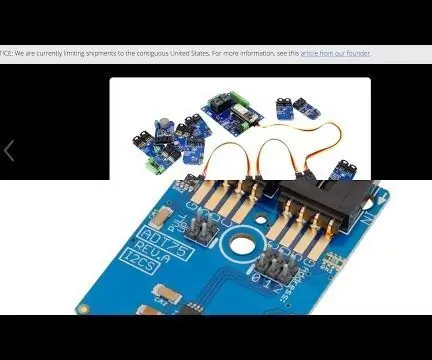
ذره فوتون - آموزش سنسور دما ADT75: ADT75 یک سنسور درجه حرارت بسیار دقیق و دیجیتالی است. این دستگاه شامل یک سنسور دمای شکاف باند و یک مبدل 12 بیتی آنالوگ به دیجیتال برای نظارت و دیجیتالی شدن دما است. سنسور بسیار حساس آن به اندازه کافی برای من مناسب است
آموزش ذرات ذرات - STS21 دماسنج: 4 مرحله

Particle Photon - STS21 Temperature Sensor Sensor: STS21 Digital Temperature Sensor عملکرد برتر و ردپایی را برای صرفه جویی در فضا ارائه می دهد. این سیگنالهای کالیبره شده و خطی را در قالب دیجیتال I2C ارائه می دهد. ساخت این سنسور بر اساس فناوری CMOSens طراحی شده است که ویژگی های برتر
آموزش ذرات ذرات - HDC1000 سنسور دما: 4 مرحله

ذره فوتون - آموزش سنسور دما HDC1000: HDC1000 یک سنسور رطوبت دیجیتالی با سنسور دمای یکپارچه است که دقت اندازه گیری عالی را در توان بسیار کم ارائه می دهد. این دستگاه رطوبت را بر اساس سنسور خازنی جدید اندازه گیری می کند. سنسورهای رطوبت و درجه حرارت
کامپیوتر خود را وادار کنید آنچه را که با استفاده از دفترچه یادداشت تایپ می کنید ، صحبت کند: 3 مرحله

رایانه خود را وادار کنید آنچه را که با استفاده از دفترچه یادداشت تایپ می کنید صحبت کند: در اینجا یک کد جالب ایجاد شده است که باعث می شود رایانه شما با آنچه تایپ می کنید صحبت کند. ما از دفترچه یادداشت برای ایجاد آن استفاده می کنیم. بیا شروع کنیم
